Dans l’univers en constante évolution du marketing digital, l’efficacité des campagnes publicitaires est une quête sans fin, surtout avec les offres complexes comme les campagnes Performance Max de Google Ads. Ces campagnes, caractérisées par leur grande flexibilité et étendue, nécessitent une analyse fine pour être pleinement efficaces. C’est là que les scripts Google Ads s’avèrent inestimables, en automatisant les processus et en fournissant des insights critiques. Cet article se penche sur un script particulièrement performant, créé par Mike Rhodes. Ce script est spécialement conçu pour les comptes e-commerce intégrant un flux de produits et il offre une analyse approfondie ainsi que des visualisations claires des performances des campagnes Performance Max.
Sommaire
Présentation du script
Créé par Mike Rhodes fondateur de WebSavvy, ce script Google Ads se distingue par sa capacité à décortiquer les performances des campagnes Performance Max. Ce script est specialement conçu pour répondre spécifiquement aux besoins des comptes e-commerce qui utilisent des flux de produits.
Ce script n’est pas seulement un outil d’automatisation ; il est une véritable innovation dans l’analyse de données, offrant des visualisations détaillées et une compréhension approfondie des divers aspects de ce type de campagne qui jusqu’à présent était uniquement une grosse boite noire . Vous pouvez trouver le script ici. Il faut toutefois noter que ce script est un script payant. Vous aurez le choix entre la version « single account » et la version « MCC account ».
Dans sa première version, le script fonctionnera sur un compte Google Ads unique, dans le second cas, il sera utilisé depuis un MCC pour s’exécuter sur un ensemble de comptes Google Ads.
A l’heure où cet article est publié, il vous faudra débourser entre $199 & $399, mais soyons clair l’investissement est largement rentabilisé par l’apport d’informations sur vos campagnes Performances Max que vous apporte ce script.
Installation et configuration du script
L’installation du script est vraiment simple et se fait en quelques étapes qui vont être présentées :
- Dans un premier temps il vous faudra choisir la version du script (PMax Insights Script ou MCC script) que vous souhaitez acheter. Si vous souhaitez utiliser ce script pour peu de comptes, je vous conseille version PMax Insights Script. Elle vous permet d’exécuter le script au niveau d’un compte enfant. Si vous possédez plus de comptes, optez pour la version MCC qui vous permettra de lancer le script depuis votre MCC pour les comptes qui le composent.
- Copie du Modèle Google Sheet : Commencez par copier le modèle Google Sheet (en fonction du script choisi) fourni par Mike Rhodes. Ce modèle est essentiel car il servira de base pour la visualisation des données collectées par le script.
- Configuration du Script : Une fois le modèle Google Sheet copié, prenez l’URL de votre feuille et insérez-la dans le script à l’emplacement prévu (pensez à garder le slash de fin de l’url « / » sans quoi vous obtiendrez une erreur. Cela permettra au script de se connecter directement à votre feuille de calcul et d’y exporter les données.
PMax Insights Script
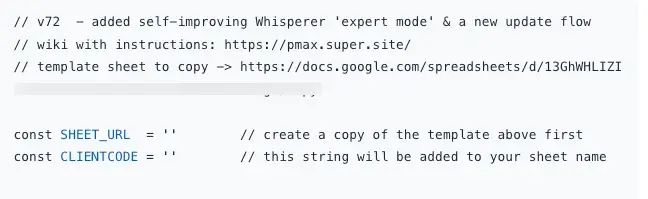
Insérez l’url de la feuille Google Sheet que vous aurez copiée sur la ligne
const SHEET_URL = 'url de votre feuille Google'
La seconde ligne vous permettra de nommer votre feuille.
- Autorisation et Exécution : Après avoir configuré le script, enregistrez le. Vous devez l’autoriser à accéder à votre compte Google Ads et à votre Google Sheet. Une fois autorisé, exécutez le script pour vérifier son bon fonctionnement.
- Planification : Enfin, une fois que vous avez confirmé le bon fonctionnement du script, programmez-le pour qu’il s’exécute quotidiennement. Cela permettra une mise à jour régulière des données et des visualisations dans votre Google Sheet.
MCC Script
Dans le cas où vous souhaiteriez utiliser la version pour votre multicompte, la mise en place est un peu plus longue. Vous aurez également une feuille Google Sheet à copier, mais celle-ci vous servira de master pour décider sur quels comptes vous allez exécuter le script. Elle vous servira également à définir des options supplémentaires comme définir les comptes clients sur lesquels exécuter le script et à quel moment.
Mais avant tout, commençons par préparer notre script pour sa première utilisation. Vous avez fait votre copie de la Google Sheet il faut que vous récupériez la liste de tous les compte enfants qui se trouvent à l’intérieur de votre structure MCC.
Modifiez la ligne
const UPDATE_ALL_TAB = false
Il faut modifier la valeur de ‘false’ à ‘true’. Vous exécutez le script pour la première fois avec cette valeur à ‘true’, une fois que vous aurez récupéré toute la liste de comptes clients, remettez à ‘false’
Comme pour la version compte enfant du script vous allez ajouter l’url de votre master Google Sheet (en gardant le / à la fin de votre url).


Votre script est installé, et vous l’avez exécuté une première fois. Vous pouvez donc remodifier la ligne indiquant au script de mettre à jour la liste des comptes à ‘false‘.
Sélectionnez maintenant un code client qui se présente sous la forme 123-456-7890 et le nom du client.
dans l’onglet « settings » de votre master google sheet, vous allez y renseigner les informations concernant les comptes sur lesquels vous allez vouloir exécuter le script.
- Le code client.
- Son nom.
- l’heure à laquelle vous souhaitez que le script analyse le compte Google Ads.
- les mots clés associés à sa marque en colonne E (pour avoir une analyse sur la part de la marque et du hors marque)
Les colonnes F & H seront automatiquement remplies une fois que le script aura été exécuté. Elle vous donneront accès aux feuilles Google Sheet pour l’analyse du compte sélectionné.
La colonne H correspond à un rapport « AI Whisperer » que vous allez pouvoir personnaliser qui utilisera l’IA pour être généré. Il vous faudra au préalable avoir une clé API pour Anthropic (claude.ai) ou OpenAI (ChatGpt) pour fonctionner.
Dans les colonnes J, K & L vous avez un log qui vous donne des informations sur les dernières exécutions du script.
Les avantages et applications pratiques
L’utilisation de ce script Google Ads pour vos campagnes Performance Max présente plusieurs avantages significatifs :
- L’automatisation : Une fois la liste de vos comptes récupérée, vous aurez la possibilité de planifier l’application du script pour les comptes que vous sélectionnerez.
A noter que pour ma part j’ai procédé de la façon suivante : J’ai spécifié dans mon master Google Sheet pour quels comptes le script devait s’exécuter. J’ai choisi la même horaire pour tous (disons 9h00 le matin). Ensuite j’ai ajouté dans Google Ads une fréquence d’exécution du script entre 9h00 et 10h00 une fois par semaine. - Une analyse Approfondie : Le script vous permet d’obtenir une analyse détaillée des performances de vos campagnes Performance Max à différents niveaux, y compris les groupes d’éléments et les interactions individuelles avec les annonces. Cela aide à identifier les points forts et les domaines nécessitant des améliorations. Il permet surtout de connaître précisémment comment performe la campagne Performance Max sur chaque réseau ! Quelle est la part de dépense sur le shopping, la vidéo, le display ou le search. Quel réseau coûte mais ne rapporte rien, d’où viennent les conversions, quels sont les produits qui sont rentables, ceux qui sont trops chers ou qui ne rapportent rien. Autant d’informations utiles pour le suivi et l’optimisation des performances.
- Un script qui évolue : Mike Rhodes qui a créé ce script a fait évoluer son script depuis sa toute première version. A l’heure où j’écris cet article nous en sommes à la version 72. Aujourd’hui le script intègre de l’IA avec des clefs API de OpenAI, Anthropic et bientôt Google. Il permet d’apporter une analyse au travers d’un prompt qui apprend au fil de son utilisation. Et le rapport qui sera généré peut être dans presque n’importe quelle langue !
Le script à la base est pensé pour les sites Ecommerce, donc avec un flux de produits. Mais depuis la version 52, il est est capable de fonctionner également pour des comptes LeadGen.
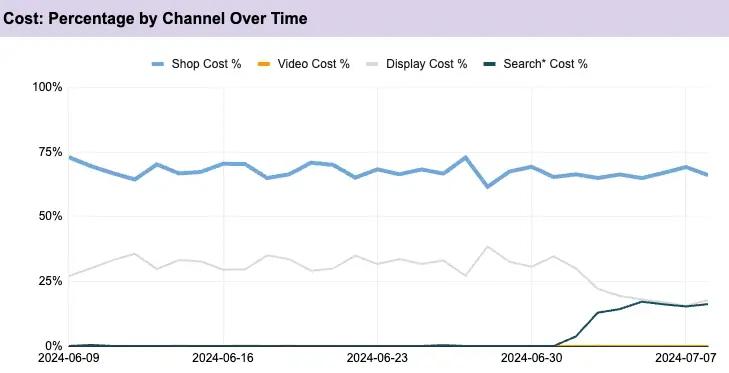
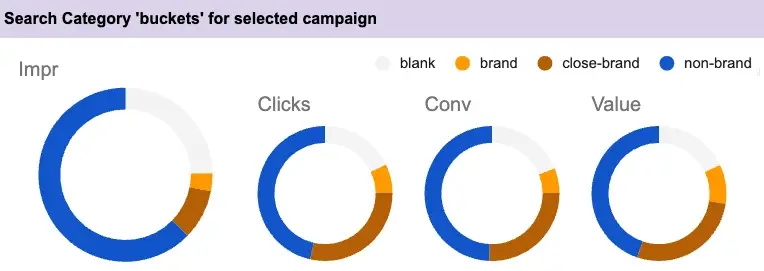
Pour conclure
Vous souhaitez optimiser vos comptes et campagnes ? Notre équipe est à votre disposition. Contactez notre agence Google Ads pour bénéficier de notre expertise.
